İlan
Pop-up'lar geleneksel olarak en sinir bozucu ve İnternet taramasının sinir bozucu yönleri Hızlıca Düzeltebileceğiniz 7 Windows Hayal KırıklığıWindows popüler olabilir, ancak mükemmel değildir. Windows masaüstünü kullanırken meydana gelebilecek bir dizi sinir bozucu şey var - ekranınızdan kaybolan pencerelerden can sıkıcı pop-up'lara ve bildirime ... Daha fazla oku . Ancak, tüm pop-up'lar kötü değildir ve bunları etkinleştirmek istediğiniz veya ihtiyacınız olan durumlar olabilir.
Açılır Pencereler Nereden Geldi?
Pop-up reklam olgusu, internet 1990'ların ortalarından sonlarına kadar yaygınlaşmaya başladığında başladı. Başlangıçta, Tripod.com adlı kullanıcı tarafından oluşturulan ilk içerik sitelerinden biri tarafından geliştirildi. Yaratıcıları Ethan Zuckerman, daha sonra haline geldikleri öngörülemeyen rahatsızlıktan dolayı özür diledi.
Opera sıklıkla ciddi tarayıcı olarak göz ardı edilir Ciddi Bir Sıkma İçin Opera 11'i Neden Almalısınız?Gerçekte, Opera 11 kesinlikle şaşırtıcı bir tarayıcıdır. Opera'yı “ikincil” bir tarayıcı olarak alıp yalnızca arada bir kullanırsanız, ona aşık olabilirsiniz. İşte bazıları ... Daha fazla oku Ancak, yerleşik pop-up engellemeyi içeren ilk büyük tarayıcıydı. Microsoft’un Internet Explorer 2004'te Windows XP Service Pack 2 ile uyumlu olduğunda, tüm önde gelen Internet tarama yazılımlarının işlevi vardı. Bugün, kötü amaçlı sitelerden ve diğer zararlı kaynaklardan gelen İnternet reklamları, pop-up'ları kullanarak büyük ölçüde terk edildi, bunun yerine kayan reklamlar gibi diğer yöntemleri tercih etmekle birlikte, çoğu tarayıcının pop-up engelleme işlevi yer.
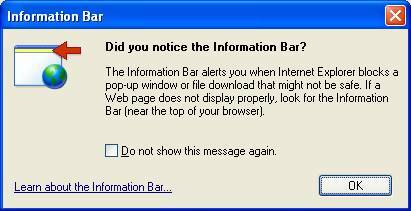
Neden Açılır Pencereler İstesin?
Peki neden pop-up'ları etkinleştirmek istesin? Kötü amaçlı reklamcılık artık esas olarak başka araçlar kullanıyor olsa da, çoğu kullanıcının kaçınmak isteyeceği reklamlar içeren pop-up'ları kullanan çok sayıda düzenli reklam var.
Cevap, bazı sitelerin pop-up'ları içerik yayınlamanın meşru bir yolu olarak kullanmasıdır. Bankaların, havayollarının, yazılım yükleyicilerinin ve haber sitelerinin - diğerlerinin yanı sıra - bir işlemde ilerlemek veya bir kullanıcıya önemli bilgileri aktarmak için pop-up'ı kullandığı bilinmektedir.
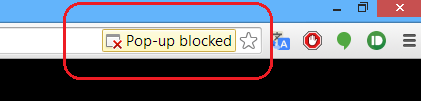
Varsayılan olarak, Chrome tüm pop-up'ları engeller. Bir pop-up'ın tarayıcının adres çubuğundaki bir simgenin görünümü tarafından engellendiğini biliyorsunuz (yukarıya bakın). Tek bir pop-up'a izin vermek istiyorsanız uyarıyı tıklayıp görüntülemek istediğiniz pop-up bağlantısını tıklayabilirsiniz. Bu yöntemi kullanarak belirli bir site için pop-up'ları kalıcı olarak etkinleştirebilirsiniz; uyarıyı tıklamanız ve ‘Her zaman [siteden] pop-up'ları göster’i seçmeniz yeterlidir.
Tüm Açılır Pencereleri Kalıcı Olarak Nasıl Etkinleştirirsiniz?
Geçici olarak pop-up'lara izin verme yeteneğine rağmen, pop-up'ları da kalıcı olarak etkinleştirebilirsiniz.
Bunu yapmakla ilgili bazı riskler göz önüne alındığında, Chrome seçeneği özellikle bulmak kolay değildir. İşte böyle yapıyorsunuz…
1) Chrome tarayıcınızın ayarlarını açın. Bu iki şekilde yapılabilir - Chrome menü düğmesini (pencerenin sağ üst köşesindeki üç yatay çizgi) tıklayın veya chrome: // settings girin.
2) Temel ayarların en altına gidin ve advanced Gelişmiş ayarları göster’i tıklayın. Ardından ayarlar menüsü genişler.
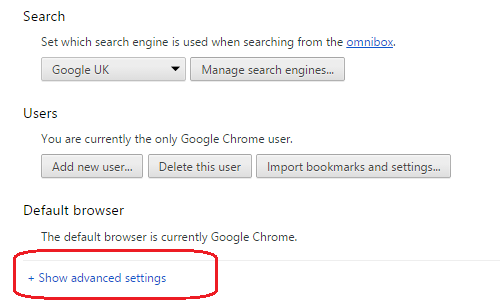
3) "Gizlilik" başlıklı bölümü bulana kadar ekranı aşağı kaydırın. Oradayken, ‘İçerik ayarları…’ etiketli düğmeyi tıklayın.
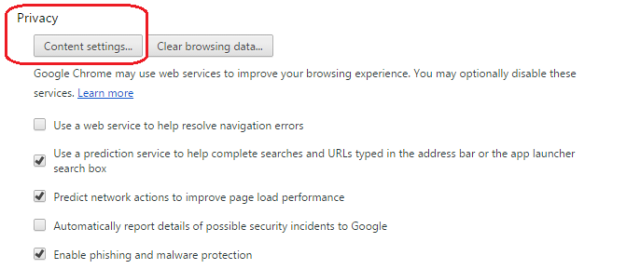
4) Yeni bir pencere açılacak. Bir kez daha, "pop-up'lar" bölümünü bulana kadar aşağı kaydırın.
5) Pop-up'ları kalıcı olarak etkinleştirmek için sites Sitelerin pop-up göstermesine izin ver’i tıklayın.
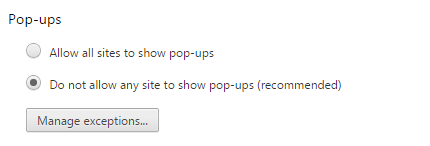
Unutmayın, pop-up'lara izin vermek makinenizi virüslere karşı duyarlı hale getirecektir ve bazı siteler pop-up'larının kapatılmasını son derece zorlaştıracaktır. Gereksinimlerinize bağlı olarak, Chrome tarafından önerildiği gibi ayarı devre dışı bırakmak ve bunun yerine bazı istisnalar eklemek daha iyi bir çözüm olabilir.
Bunu yapmak için, öncelikle yukarıda ayrıntıları verilen 1-4 arası adımları izleyin. Ardından, sites Sitelerin pop-up göstermesine izin vermek yerine, Ex İstisnaları Yönet… ’etiketli düğmeyi tıklayın. Özelliği kullanmak yeterince basittir, pop-up'ları kalıcı olarak kullanmasına izin vermek istediğiniz sitelerin URL'lerini ekleyin, davranışın "İzin Ver" olarak ayarlandığından emin olun ve "Tamam" ı tıklayın.
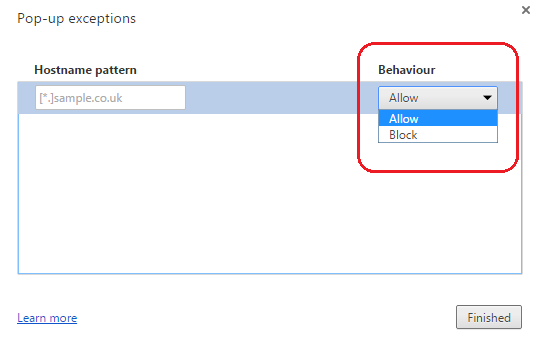
Yukarıdaki işlem tersine de yapılabilir. Örneğin, tüm sitelerin pop-up kullanmasına izin vermek istiyorsanız, tek tek siteleri engellemek için istisnaları yönet özelliğini kullanabilirsiniz. Davranışın izin vermek yerine "Engelle" olarak ayarlandığından emin olun.
Açılır Pencerelerde Düşünceleriniz
Normalde pop-up'lara izin verirseniz veya belki de düzgün çalışması için pop-up'lara ihtiyaç duyan bazı siteler bulduysanız sizden haber almak isteriz. İyi pop-up'ları kötü durumdan filtrelemek için alternatif yöntemler biliyor musunuz? pop-up'ları tamamen durdur Bir kez ve herkes için pop-up tarayıcı reklamları için bir Dur koyalım!Pop-up'lar sizi hazırlıksız yakalayabilir ve dikkatli olmazsanız sorun yaratabilirler. Onlardan nasıl kaçınacağınızı ve ortaya çıkarsa nasıl başa çıkacağınızı öğrenin. Daha fazla oku ? Aşağıdaki yorumlarda bize bildirin!
Dan, Meksika'da yaşayan bir İngiliz gurbetçisidir. MUO'nun kardeş sitesi Blocks Decoded için Yönetici Editördür. Çeşitli zamanlarda MUO için Sosyal Editör, Yaratıcı Editör ve Finans Editörlüğü yaptı. Onu her yıl Las Vegas'taki CES'deki gösteri katında dolaşırken bulabilirsiniz (halkla ilişkiler, uzatma!) Ve birçok sahne arkası sitesi yapıyor…

